Доступ к этому разделу возможен из следующих пунктов меню:
·Учет материалов / Заказы поставщикам
·Учет материалов / Склады / <Склад> / Заказы поставщикам
·Учет материалов / Поставщики и товары / Поставщики / <Поставщик> / Заказы поставщику.
При создании нового заказа предлагается выбрать поставщика, которому оформляется заказ. Склад, оформляющий заказ, подставляется автоматически (склад, на который оформлялся последний заказ). После выбора открывается окно, изображенное на рис. 5.4.1.
Склад может быть изменен до того, как выбраны товары (поле Со склада).
В заказе может быть задан источник финансирования. Это поле также заполняется до того, как в документ добавлены товары.
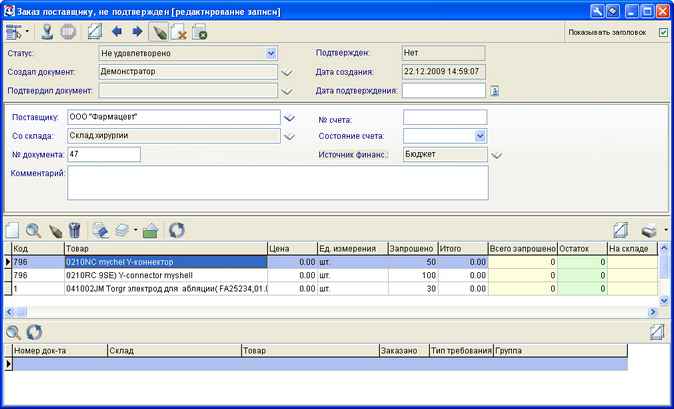
Рисунок 5.4.1. Заказ поставщику
Добавление товаров в заказ происходит аналогично добавлению товаров в требование:
|
1.Добавить в заказ новый товар. При нажатии кнопки откроется окно (рис. 5.4.2), в котором необходимо выбрать товар и указать его количество и цену. Количество может быть указано в различных единицах измерения, если для товара их задано несколько. Единица измерения выбирается в выпадающем списке рядом с полем Кол-во. Можно указать количество товара в некоторых единицах и затем пересчитать в альтернативных, нажав соответствующую кнопку. |

Рисунок 5.4.2. Добавление товара в заказ
|
2.Нажав кнопку Выбрать медикаменты из списка, открыть весь список товаров, принадлежащих выбранной группе, и в столбце В этом документе вписать количество каждого требуемого товара. |
|
|
|
В окне заказа возможны следующие действия:
|
·Добавить в заказ новый товар. При нажатии кнопки откроется окно, в котором необходимо выбрать товар и указать его количество и цену. |
|
·Просмотреть параметры (товар, количество, цена) заказанного товара. |
|
·Редактировать параметры (товар, количество, цена) заказанного товара. Кроме того, редактировать эти параметры можно непосредственно в колонках Запрошено и Цена за ед. |
|
·Удалить из заказа товар. Для этого нужно выделить курсором строку, товар в которой должен быть удален, и нажать кнопку. |
|
·Распечатать документы: |
Также в списке заказанных препаратов (рис. 5.4.1) отображаются следующие колонки:
·Остаток – количество данного товара на складе в текущий момент.
·Всего запрошено – количество товара, запрошенного у данного склада другими отделениями.
См. далее: